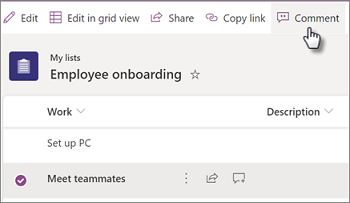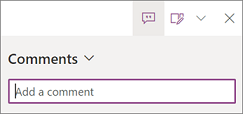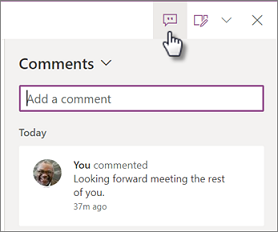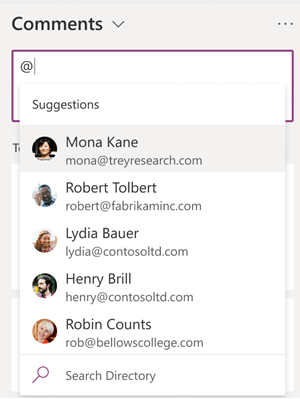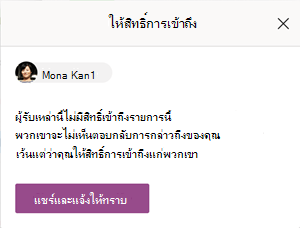คุณสามารถเพิ่ม ตอบกลับ หรือลบข้อคิดเห็นเมื่อทํางานร่วมกับผู้อื่นในรายการ ในข้อคิดเห็น คุณยังสามารถใช้เครื่องหมาย @กับชื่อของบุคคลเพื่อแท็กผู้อื่นสําหรับคําติชมได้โดยตรง
เมื่อข้อมูลในรายการมีข้อคิดเห็น ไอคอนจะปรากฏขึ้นถัดจากรายการ เลือกไอคอนเพื่อดูข้อคิดเห็นเกี่ยวกับข้อมูลในรายการ
หมายเหตุ: ถ้าคุณไม่เห็นข้อคิดเห็น ให้ตรวจสอบกับผู้ดูแลระบบของคุณ ซึ่งอาจปิดใช้งานการแสดงข้อคิดเห็น
เพิ่มข้อคิดเห็น
-
เลือกข้อมูลในรายการ แล้วเลือก ข้อคิดเห็น
-
ในบานหน้าต่าง ข้อคิดเห็น ให้พิมพ์ข้อคิดเห็นในกล่อง แล้วกด Enter
ดูหรือตอบกลับข้อคิดเห็น
-
เลือกไอคอน ข้อคิดเห็น
-
ในบานหน้าต่าง ข้อคิดเห็น คุณสามารถดูข้อคิดเห็นทั้งหมดของสินค้าได้
-
เมื่อต้องการตอบกลับข้อคิดเห็น ให้พิมพ์ข้อคิดเห็นในกล่อง แล้วกด Enter
หมายเหตุ: โฮเวอร์เหนือไอคอน ข้อคิดเห็น เพื่อดูจํานวนข้อคิดเห็นของรายการนั้น ถ้าไม่มีข้อคิดเห็นสําหรับรายการ ให้เลือกหรือโฮเวอร์เหนือรายการเพื่อให้ไอคอนเพิ่มข้อคิดเห็น
-
เมื่อต้องการแสดงหรือซ่อนบานหน้าต่าง ข้อคิดเห็น เมื่อดูรายการ ให้เลือกไอคอน ข้อคิดเห็น
ลบข้อคิดเห็น
-
ในบานหน้าต่าง ข้อคิดเห็น ให้เลือกข้อคิดเห็นที่คุณต้องการลบ
-
เลือก
หมายเหตุ:
-
ทุกคนที่มีสิทธิ์เข้าถึงรายการจะสามารถดูข้อคิดเห็นได้ ตราบใดที่ผู้ดูแลระบบสําหรับองค์กรของคุณไม่ได้ปิดใช้งานการแสดงข้อคิดเห็น
-
คุณต้องมีสิทธิ์ในการเพิ่มหรือลบข้อคิดเห็นของข้อมูลในรายการ (การแก้ไขข้อคิดเห็นไม่พร้อมใช้งานในขณะนี้)
-
ผู้ใช้ที่ไม่ระบุชื่อหรือผู้ใช้ที่เป็นผู้เยี่ยมชมสามารถดูข้อคิดเห็นได้ แต่ไม่ได้รับอนุญาตให้เพิ่มหรือลบข้อคิดเห็นของรายการ
ในข้อคิดเห็น ให้ใช้ @อ้างถึง เพื่อแท็กผู้อื่นสำหรับข้อคิดเห็น
เมื่อคุณแสดงข้อคิดเห็นในข้อมูลในรายการและใช้เครื่องหมาย @-sign กับชื่อของบุคคลอื่น พวกเขาจะได้รับอีเมลที่มีลิงก์ไปยังข้อคิดเห็นของคุณ การคลิกลิงก์จะนําลิงก์เหล่านั้นไปไว้ในข้อมูลในรายการและการสนทนา
-
เลือกข้อมูลในรายการ แล้วเลือก ข้อคิดเห็น
-
ในกล่อง ข้อคิดเห็น ให้พิมพ์ @ และชื่อ แล้วเลือกชื่อที่คุณต้องการ
-
กด Enter เพื่อส่งข้อคิดเห็น
เมื่อคุณส่งข้อคิดเห็น เราจะตรวจสอบว่าผู้ใช้ทั้งหมด@mentioned มีสิทธิ์ในการแก้ไขข้อมูลในรายการหรือไม่ ถ้ามีบุคคลไม่มีสิทธิ์ เราจะแสดงกล่องโต้ตอบ ให้สิทธิ์การเข้าถึง แสดงบุคคลที่จําเป็นต้องมีสิทธิ์ คุณสามารถเลือกที่จะแชร์ข้อมูลในรายการและแจ้งให้บุคคลเหล่านี้ทราบ
เมื่อผู้ใช้@mentioned ทุกคนมีสิทธิ์ การแจ้งเตือนเกี่ยวกับข้อคิดเห็นจะถูกส่ง หากมีคนกล่าวถึงหลายครั้งในรายการ เราจะจัดกลุ่มการแจ้งเตือนเพื่อลดจํานวนข้อความอีเมลที่ส่ง